Windows 10 — подробный обзор операционной системы: возможности, настройка и опыт использования
Windows 10 — операционная система Microsoft, ориентированная на широкий спектр устройств: настольные ПК, ноутбуки, планшеты, гибридные трансформеры, рабочие станции и моноблоки. В основе платформы лежит идея единой экосистемы, где пользователь получает знакомый интерфейс, общую модель приложений и сервисов, а также долгосрочную поддержку с регулярными обновлениями. На практике это означает, что система комбинирует классическую настольную парадигму Windows с современными механизмами безопасности, облачной синхронизацией и адаптивным UX для разных форм-факторов.
Ключевые принципы Windows 10 — универсальность, обратная совместимость и непрерывное развитие. Приложения Win32 продолжают работать наряду с UWP и PWA, службы безопасности функционируют на уровне ядра и пользовательского режима, а модель обновлений обеспечивает регулярное получение исправлений и новых функций. Благодаря этому Windows 10 остаётся востребованной на корпоративном рынке и у домашних пользователей, которым важны привычные программы, драйверы и игры.
История и позиционирование
Windows 10 появилась как ответ на разрыв между Windows 7 и Windows 8/8.1. Система примирила классический рабочий стол с идеями сенсорного интерфейса: вернулось меню «Пуск», улучшилась поддержка окон, появилась гибкая привязка окон к краям экрана, виртуальные рабочие столы и единый Центр уведомлений. Концепция «Windows как сервис» сместила акцент от редких крупных релизов к постепенным функциональным обновлениям, что позволило быстрее внедрять новые технологии и исправления.
С момента релиза платформа прошла несколько этапов развития: изменялись компоненты оболочки, обновлялись механизмы безопасности, перерабатывались встроенные приложения, улучшалась поддержка игровых технологий и графических API. Последние выпуски Windows 10 сосредоточены на стабильности, совместимости и защитных механизмах, что делает систему предсказуемой в промышленной эксплуатации и надёжной в домашнем использовании.
Редакции и сценарии применения
Home
Редакция для домашних пользователей. Включает базовый набор функций, поддержку Microsoft Store, встроенные средства безопасности, синхронизацию учётной записи и стандартные инструменты персонализации. Подходит для типичных сценариев: веб-сёрфинг, мультимедиа, учебные задачи, игры, офисная работа.
Pro
Редакция для малого и среднего бизнеса. Добавляет групповые политики, BitLocker, Hyper-V, удалённый рабочий стол, управление устройствами и расширенные параметры обновлений. Рекомендуется пользователям, которым требуется контроль конфигураций, виртуализация, шифрование дисков и подключение к домену.
Enterprise и Education
Каналы для организаций и образовательных учреждений. Предлагают расширенные политики безопасности, устройство контрольного запуска, управление приложениями, средства развёртывания образов и долгосрочные циклы обслуживания. Подходят для крупных сетей, терминальных сценариев, лабораторий и учебных классов.
LTSC
Вариант с длительным сроком поддержки и минимальным набором предустановленных приложений. Ценится там, где важна предсказуемость и неизменность среды: в производстве, медицинском оборудовании, киосках, банкоматах, критически важных терминалах. Не ориентирован на частых пользователей, которым нужны новые функции интерфейса и мультимедиа.
Интерфейс и пользовательский опыт
Меню «Пуск» и панель задач
Меню «Пуск» объединяет список приложений, поле поиска и быстрый доступ к системным разделам. Его можно масштабировать, группировать элементы и закреплять часто используемые программы. Панель задач поддерживает закрепление ярлыков, предпросмотр окон, область уведомлений и системные индикаторы. Кнопки «Просмотр задач» и «Поиск» упрощают переключение между окнами и запуск команд.
Центр уведомлений и быстрые действия
Центр уведомлений собирает системные и приложенческие события, отображает баннеры и предоставляет быстрые кнопки для переключения сетевых профилей, режимов энергосбережения, проекции экрана и настроек. Это единая точка взаимодействия с уведомлениями, где можно управлять приоритетами, звуком и видимостью сообщений.
Виртуальные рабочие столы и управление окнами
Windows 10 включает механизм виртуальных рабочих столов для разгрузки пространства: рабочие процессы можно разделить по задачам или проектам, переносить окна между столами и быстро переключаться. Привязка окон (Snap Assist) помогает располагать приложения в половинах или четвертях экрана, а комбинации клавиш ускоряют раскладку.
Режим планшета
Для устройств 2-в-1 доступен режим планшета: увеличенные отступы и цели касания, упрощённая навигация по жестам, оптимизация клавиатурных вызовов. При отстыковке клавиатуры система предлагает переключение в сенсорный режим, при стыковке — обратный переход к классическому рабочему столу.
Производительность и стабильность
Производительность Windows 10 опирается на оптимизации планировщика задач, работу с энергопрофилями и грамотное распределение ресурсов между фоновой активностью и активным окном. Поддержка современных процессорных инструкций, улучшенная инициализация драйверов и кэширование часто используемых компонентов ускоряют запуск приложений и выход из сна.
Хранилище и файловые операции
Файловые операции в Проводнике стали более предсказуемыми: наглядные индикаторы, приоритеты копирования, возможность ставить операции на паузу. Функции Storage Sense автоматически освобождают место, удаляя временные файлы и локальные копии облачных данных при необходимости. Для NVMe-накопителей реализованы оптимизации очередей запросов и TRIM-операций.
Энергосбережение и автономность
Профили питания и улучшенная телеметрия энергопотребления позволяют увеличивать автономность на ноутбуках. Параметры фоновых приложений, динамическая частота процессора и отключение неиспользуемых интерфейсов снижают расход батареи. Для устройств с современными чипами поддерживается режим Modern Standby, ускоряющий выход из сна и синхронизацию в фоновом режиме.
Безопасность
Защита от вредоносных программ
Windows Security (ранее Windows Defender) обеспечивает антивирусную и антишпионскую защиту, мониторинг поведения, контроль целостности памяти, проверку уязвимостей и защиту от вымогателей. Облако безопасности дополняет локальные сигнатуры эвристикой и анализом репутации файлов.
SmartScreen и контроль приложений
SmartScreen проверяет исполняемые файлы и загрузки на предмет репутации, предупреждая о потенциально опасных объектах. Параллельно действуют «Контролируемый доступ к папкам» и параметры блокировки запуска для непроверенных приложений. Администраторы могут применять политики для белых списков, ограничений по издателю и сертификату.
BitLocker и шифрование
BitLocker шифрует системные и съёмные диски, поддерживает аппаратные TPM-модули и PIN-коды предзагрузки, интегрируется с доменными политиками и службами восстановления ключей. Для домашних сценариев доступно устройство шифрования на совместимых конфигурациях, обеспечивающее базовую защиту данных.
Windows Hello и биометрия
Windows Hello заменяет пароли биометрической аутентификацией: распознавание лица, отпечаток пальца или PIN-код. Двухфакторность и хранение шаблонов на устройстве снижают риски перехвата, а FIDO2-ключи позволяют входить в учётные записи без пароля.
Обновления и обслуживание
Модель обслуживания сочетает накопительные обновления безопасности и периодические функциональные релизы. Центральная служба Windows Update загружает патчи, планирует перезагрузки и предлагает отложить установку. В редакциях Pro и выше доступны каналы обслуживания, «Пауза обновлений», отложенные периоды, лимиты пропускной способности и локальные политики перезапуска.
Драйверы и совместимость
Windows 10 содержит улучшенный механизм доставки драйверов и микропрограмм. Централизованное распространение снижает риск установки неподходящих версий, а откат позволяет вернуться к стабильному варианту при проблемах. Большая часть устройств, поддерживающих Windows 7 и 8.1, сохраняют совместимость, при этом новые аппаратные платформы получают нативную поддержку.
Совместимость приложений и экосистема
Один из ключевых аргументов Windows 10 — богатая экосистема Win32. Наследованные приложения, профессиональные пакеты, драйверы и утилиты продолжают работать, а современные модели распространения (MSIX, Store, PWA) добавляют безопасную упаковку и изоляцию. Интеграция с OneDrive, Microsoft 365 и службами синхронизации обеспечивает непрерывность работы между устройствами и совместный доступ к документам.
Возможности для игр
DirectX 12
DirectX 12 предоставляет низкоуровневый доступ к GPU, снижает накладные расходы драйвера и улучшает многопоточную подачу команд. Это повышает частоту кадров и стабильность в современных играх, особенно на системах с многоядерными процессорами. Поддержка новых технологий отображения и трассировки ускоряет рендеринг и улучшает качество изображения.
Игровой режим и графические профили
Игровой режим перераспределяет приоритеты в пользу активной игры, ограничивает фоновую активность и уведомления. Пользователь может назначать предпочтительные графические адаптеры для приложений в гибридных системах, управлять частотой обновления и масштабированием изображения.
Запись и трансляции
Системные средства записи экрана и окно игровых виджетов позволяют захватывать геймплей, делать скриншоты и вести трансляции без сторонних программ. Настройки качества, битрейта и горячих клавиш доступны из параметров, а системные кодеки обеспечивают совместимость с популярными платформами.
Встроенные приложения и инструменты
Стандартный набор включает браузер, почтовый клиент, календарь, мультимедийные средства, просмотр изображений и видеоредактор базового уровня. Средства администрирования представлены диспетчером задач, мониторами ресурсов, журналами событий, инструментами резервного копирования, PowerShell и подсистемой WSL для запуска дистрибутивов Linux в пользовательском режиме.
Настройка и персонализация
Темы, звуки и шрифты
Система поддерживает темы оформления, тёмный и светлый режимы, акцентные цвета и индивидуальные настройки курсора, значков и шрифтов. Пользователь может синхронизировать персонализацию между устройствами через учётную запись, сохраняя единый стиль рабочего стола.
Рабочие процессы и горячие клавиши
Комбинации Win+Tab, Win+стрелки, Win+Shift+S, Alt+Tab ускоряют навигацию и управление окнами. Для продвинутых сценариев доступны PowerToys с FancyZones, расширенной буферизацией и утилитами переименования файлов. Панель быстрого доступа в проводнике и закрепление часто используемых папок сокращают количество кликов до нужных данных.
Системные требования
- Процессор: 1 ГГц или быстрее с поддержкой PAE/NX/SSE2 для старых выпусков, для современных сборок — 64-разрядный CPU с актуальными инструкциями.
- Оперативная память: минимум 2 ГБ для x64; рекомендуется 8 ГБ и выше для многозадачности и современных браузеров.
- Накопитель: от 32 ГБ свободного места под систему и обновления; рекомендуется SSD от 128 ГБ для комфортной работы.
- Графика: совместимая с DirectX 9 и выше; для игр — GPU с поддержкой DirectX 12.
- Экран: от 800×600; для многозадачности — Full HD и выше.
- Дополнительно: учётная запись, доступ к сети для активации и обновлений, TPM для BitLocker при необходимости.
Преимущества
- Широкая совместимость с приложениями и драйверами прошлых поколений.
- Развитая экосистема программ для работы, учёбы, дизайна и игр.
- Регулярные обновления безопасности и исправления уязвимостей.
- Гибкая персонализация интерфейса и рабочих процессов.
- Современные механизмы защиты: Windows Security, SmartScreen, BitLocker, Windows Hello.
- Поддержка DirectX 12 и игровых технологий.
- Интеграция с облачными сервисами и кросс-девайсная синхронизация.
Недостатки
- Фоновая активность и сервисы могут потреблять ресурсы на слабых ПК.
- Обновления иногда вызывают несовместимости с драйверами и ПО.
- Часть опций приватности требует ручной настройки для минимизации телеметрии.
- Наследованные компоненты интерфейса создают неоднородность настроек.
Отзывы пользователей и оценка экспертов
С момента выхода Windows 10 получила смешанные, но в целом положительные отзывы. Основная масса пользователей отмечает стабильность работы, улучшенную производительность, высокую совместимость и регулярные обновления безопасности. Интерфейс, вернувшийся к классической логике Windows 7, стал удобнее и понятнее после экспериментального подхода Windows 8.
Эксперты отмечают сильную сторону системы в универсальности — это единственная операционная система, одинаково подходящая как для офиса, так и для геймеров, инженеров, дизайнеров и домашних пользователей. Большое преимущество — совместимость с огромным количеством приложений, драйверов и периферии. Windows 10 остаётся платформой по умолчанию для большинства корпоративных систем и домашних ПК, в том числе благодаря стабильной поддержке оборудования.
Критика чаще всего связана с навязчивыми обновлениями, системной телеметрией, большим количеством фоновых служб и неоднозначной интеграцией облачных сервисов. Некоторые пользователи указывают на частые изменения интерфейса после обновлений, что нарушает привычный рабочий процесс. Несмотря на это, Windows 10 удерживает лидерство по распространению и остаётся одной из самых используемых операционных систем в мире.
Сравнение Windows 10 с другими системами
Windows 10 vs Windows 7
Windows 7 была эталоном стабильности и минимализма, но утратила актуальность в области безопасности и поддержки современного оборудования. Windows 10 сохраняет преемственность интерфейса, но добавляет новые технологии — DirectX 12, биометрию, шифрование, контейнеры приложений и улучшенную производительность. При этом система поддерживает большинство старых программ, что упрощает переход с Windows 7.
Windows 10 vs Windows 11
Windows 11 позиционируется как эволюционное развитие с обновлённым дизайном, оптимизацией для гибридных процессоров и улучшенной интеграцией с Android-приложениями. Однако Windows 10 остаётся стабильной платформой с более низкими системными требованиями и привычным интерфейсом. Для многих пользователей она предпочтительна из-за предсказуемости и совместимости с оборудованием, которое не соответствует требованиям Windows 11.
Windows 10 vs macOS и Linux
По сравнению с macOS, Windows 10 предлагает более широкую аппаратную поддержку, гибкость конфигурации и огромное количество совместимого ПО. Linux, напротив, выигрывает по степени контроля и открытости, но требует технических знаний и не обеспечивает одинаковой поддержки драйверов. Windows 10 занимает промежуточное положение — сочетает удобство графического интерфейса с глубиной настроек, достаточной для большинства профессиональных сценариев.
Советы по оптимизации Windows 10
- Отключите ненужные службы через «Службы» или «Диспетчер задач», чтобы снизить фоновую нагрузку.
- Настройте параметры конфиденциальности в разделе «Параметры → Конфиденциальность» и ограничьте сбор данных телеметрии.
- Используйте встроенную функцию «Очистка диска» или Storage Sense для удаления временных файлов и кешей обновлений.
- Выключите автозапуск ненужных программ при старте системы.
- Периодически дефрагментируйте HDD или оптимизируйте SSD через встроенные средства.
- Обновляйте драйверы видеокарты и чипсета для поддержания производительности.
- При ограниченном объёме памяти увеличьте файл подкачки или установите дополнительные планки RAM.
- Используйте антивирус Windows Security и избегайте дублирующих программ безопасности.
Типичные ошибки и способы их устранения
Ошибка 1: Проблемы с обновлением Windows
Причина — повреждённый кеш Центра обновления. Решение: остановить службу Windows Update, удалить содержимое папки C:\Windows\SoftwareDistribution и перезапустить службу.
Ошибка 2: Медленный запуск системы
Проверьте список автозагрузки и отключите ненужные приложения. Для SSD активируйте быстрый запуск в параметрах электропитания.
Ошибка 3: Не работает меню «Пуск»
Используйте команду sfc /scannow в PowerShell от имени администратора для восстановления системных файлов.
Ошибка 4: Потеря сетевого подключения
Сбросьте сетевой стек командой netsh int ip reset и перезапустите ПК. При необходимости переустановите драйвер сетевой карты.
Ошибка 5: Высокая загрузка диска
Проблема часто вызвана службой поиска или Superfetch (SysMain). Временно отключите эти службы и проверьте состояние диска.
FAQ — часто задаваемые вопросы о Windows 10
1. Как долго будет поддерживаться Windows 10?
Поддержка длится до октября 2025 года. После этого Microsoft сосредоточится на Windows 11, но корпоративные клиенты смогут продлить обслуживание по отдельным программам.
2. Можно ли обновиться с Windows 7 или 8 бесплатно?
Да, при использовании оригинального ключа активации обновление остаётся возможным, хотя официально акция завершена. Система принимает старые ключи при чистой установке.
3. Как отключить автоматические обновления?
В редакции Pro и выше можно отложить обновления через групповые политики. В домашних версиях доступна только временная пауза.
4. Можно ли установить Windows 10 без интернета?
Да, установка возможна в офлайн-режиме, но для активации и обновлений потребуется подключение к сети.
5. Почему Windows 10 занимает так много места?
Система хранит файлы восстановления и резервные копии обновлений. Их можно удалить через «Очистку диска» с выбором опции «Очистить системные файлы».
6. Подходит ли Windows 10 для старых компьютеров?
Да, при наличии 4 ГБ оперативной памяти и SSD система работает стабильно. Для слабых конфигураций можно отключить визуальные эффекты и фоновую синхронизацию.
7. Есть ли бесплатная версия Windows 10?
Нет. Без активации можно использовать систему с ограничениями персонализации, но полноценный функционал требует лицензионного ключа.
8. Как ускорить загрузку Windows 10?
Отключите ненужные службы, активируйте «Быстрый запуск», используйте SSD и актуальные драйверы. Это значительно сокращает время старта.
9. Как перенести лицензию на другой компьютер?
Если ключ цифровой (OEM), перенос невозможен. Розничная лицензия (Retail) может быть активирована на новом устройстве после деактивации старого.
10. Как включить тёмный режим?
Перейдите в «Параметры → Персонализация → Цвета» и выберите тёмную тему. Изменения применяются ко всем поддерживаемым приложениям и системным меню.
Заключение
Windows 10 остаётся одной из самых сбалансированных операционных систем Microsoft. Она сочетает надёжность, универсальность и богатый функционал, сохраняя при этом обратную совместимость с предыдущими поколениями ПО. Благодаря регулярным обновлениям безопасности, улучшенной производительности и широким возможностям настройки система подходит как для дома, так и для бизнеса.
Несмотря на появление Windows 11, многие пользователи продолжают использовать Windows 10 из-за её зрелости, стабильности и предсказуемого поведения. Это платформа, которая прошла путь от спорного старта до универсального решения, объединяющего производительность, защиту и удобство работы. Для тех, кто ценит проверенные решения и полную совместимость, Windows 10 остаётся надёжным выбором.
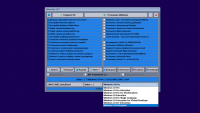
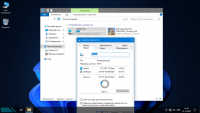
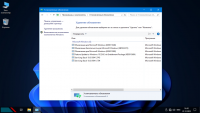
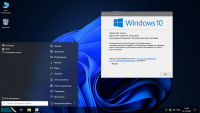
![Jinn'sLiveUSB 11.5 - флешка с Windows 7, 8.1, 10 и 11 [Ru/En]](/uploads/posts/2023-12/26c.jpg)

![Windows 10 22H2 + LTSC 21H2 (x64) 28in1 +/- Office 2024 by Eagle123 (01.2025) [Ru/En]](/uploads/posts/2024-01/bf3db51b483013913308756f2c8e8.jpg)
![Windows 7 SP1 26in1 (x86/x64) by Eagle123 (01.2024) [Ru/En]](/uploads/posts/2024-01/d42565bd16698ad01fab30002fe19.jpg)
